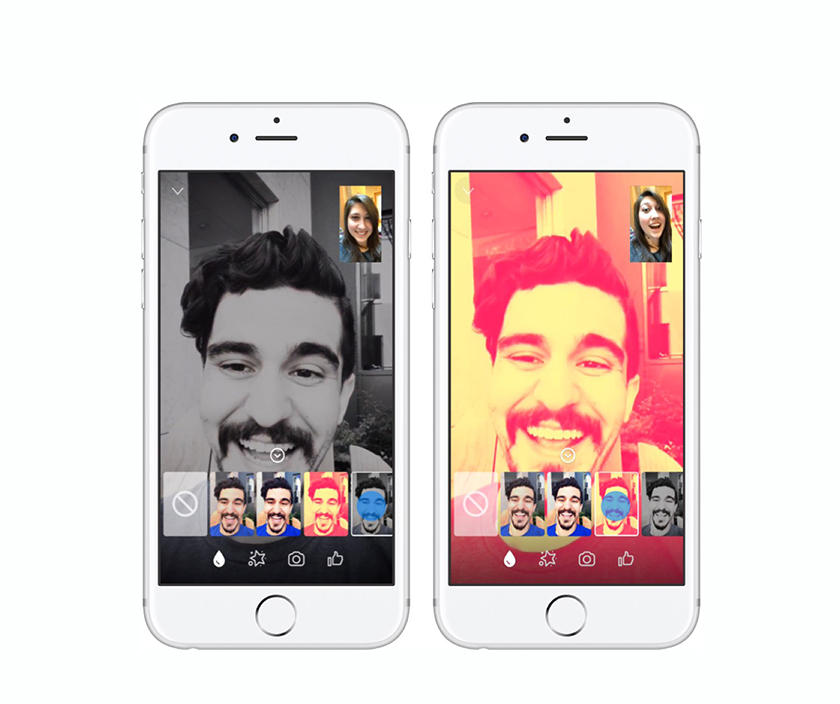Đăng xuất Facebook Messenger trên tất cả các thiết bị là một trong những tiện ích quan trọng của ứng dụng này, tạo ra sự tiện lợi cho người dùng. Dưới đây là bài viết về Cách đăng xuất Facebook Messenger trên tất cả các thiết bị.
Mục lục bài viết
- 1 1. Facebook Messenger là gì?
- 2 2. Cách đăng xuất Facebook Messenger trên tất cả các thiết bị ở trên điện thoại:
- 3 3. Cách đăng xuất Facebook Messenger trên tất cả các thiết bị ở trên máy tính:
- 4 4. Cách đăng xuất Facebook Messenger trên Android:
- 5 5. Cách đăng xuất Facebook Messenger trên iPhone:
- 6 6. Cách đăng xuất Facebook Messenger trên máy tính:
- 7 7. Cách đăng xuất Facebook Messenger trên Windows Phone:
- 8 8. Một số câu hỏi liên quan:
1. Facebook Messenger là gì?
Facebook Messenger là một ứng dụng nhắn tin trực tuyến miễn phí do Facebook phát triển. Nó cho phép người dùng gửi và nhận tin nhắn văn bản, hình ảnh, video, tài liệu và các tệp khác trên nền tảng Facebook. Ngoài ra, ứng dụng còn hỗ trợ cuộc gọi thoại và video call, chia sẻ vị trí và thanh toán. Facebook Messenger cũng có tính năng chatbot cho phép các doanh nghiệp tương tác với khách hàng thông qua trò chuyện tự động. Messenger hiện có hơn 1,3 tỷ người dùng trên toàn thế giới và là một trong những ứng dụng nhắn tin phổ biến nhất hiện nay.
Dưới đây là một số lợi ích và vai trò của Facebook Messenger:
– Giao tiếp dễ dàng và nhanh chóng: Với Facebook Messenger, bạn có thể gửi tin nhắn, gọi điện và gửi tệp tin với chỉ vài cú nhấp chuột hoặc chạm màn hình. Điều này giúp tiết kiệm thời gian và nâng cao trải nghiệm người dùng.
– Hỗ trợ khách hàng: Do Facebook Messenger là một ứng dụng phổ biến, nhiều doanh nghiệp đã sử dụng nó để hỗ trợ khách hàng của mình. Bằng cách tích hợp chatbot hoặc hệ thống trả lời tự động, các doanh nghiệp có thể tự động hỗ trợ khách hàng và giải quyết các vấn đề một cách nhanh chóng.
– Kết nối với bạn bè và gia đình: Facebook Messenger cho phép bạn kết nối với bạn bè, gia đình và đồng nghiệp của mình trên Facebook. Bạn có thể tạo nhóm chat và chia sẻ hình ảnh, video và tin nhắn với những người mà bạn quan tâm.
– Bảo mật thông tin cá nhân: Facebook Messenger cung cấp nhiều tùy chọn bảo mật như mã hóa tin nhắn, chặn người dùng không mong muốn và quản lý các thiết bị được đăng nhập vào tài khoản của bạn. Điều này giúp bảo vệ thông tin cá nhân của người dùng.
– Phát triển kinh doanh: Các doanh nghiệp cũng có thể sử dụng Facebook Messenger để tiếp cận khách hàng, xây dựng thương hiệu và tăng doanh số bán hàng. Bằng cách tạo bot trả lời tự động, doanh nghiệp có thể tăng tính tương tác với khách hàng của mình.
Tóm lại, Facebook Messenger đóng vai trò quan trọng trong việc kết nối và giao tiếp giữa con người và cũng là công cụ hỗ trợ kinh doanh rất hiệu quả.
2. Cách đăng xuất Facebook Messenger trên tất cả các thiết bị ở trên điện thoại:
Để đăng xuất Facebook Messenger trên tất cả các thiết bị của bạn, bạn có thể thực hiện các bước sau:
– Mở ứng dụng Messenger trên điện thoại của bạn.
– Chọn biểu tượng của bạn ở góc trên cùng bên phải của màn hình.
– Chọn “Cài đặt” hoặc “Riêng tư”.
– Chọn “Bảo mật và Đăng nhập”.
– Trong phần “Nơi bạn đã đăng nhập”, bạn sẽ thấy danh sách các thiết bị đang truy cập vào tài khoản của bạn.
– Nhấn vào nút “Đăng xuất” trên từng thiết bị để đăng xuất khỏi tất cả các thiết bị.
Lưu ý: Bạn cần đăng xuất từ mỗi thiết bị một cách riêng biệt để đăng xuất khỏi tất cả các thiết bị.
3. Cách đăng xuất Facebook Messenger trên tất cả các thiết bị ở trên máy tính:
Để đăng xuất Facebook Messenger trên tất cả các thiết bị của bạn thông qua máy tính, bạn có thể thực hiện các bước sau:
Bước 1: Truy cập vào trang web Facebook và đăng nhập vào tài khoản của bạn.
Bước 2: Nhấp vào biểu tượng Messenger ở góc trên bên phải màn hình.
Bước 3: Một cửa sổ mới sẽ xuất hiện với các cuộc trò chuyện của bạn. Nhấp vào biểu tượng Hồ sơ của bạn ở góc trên bên trái cửa sổ.
Bước 4: Tại đây, bạn sẽ thấy nhiều tùy chọn, bao gồm “Đăng xuất”. Nhấp vào “Đăng xuất” để đăng xuất khỏi tài khoản Facebook Messenger trên máy tính của bạn.
Bước 5: Sau đó, truy cập lại vào trang web Facebook và đăng nhập vào tài khoản của bạn.
Bước 6: Nhấp vào mũi tên xuống ở góc trên bên phải của màn hình và chọn “Cài đặt”.
Bước 7: Chọn “Bảo mật và đăng nhập” từ menu bên trái.
Bước 8: Dưới phần “Đang đăng nhập của bạn”, bạn sẽ thấy các địa chỉ IP và thiết bị được liệt kê. Nhấp vào “Xem tất cả” để xem tất cả các địa chỉ IP và thiết bị được đăng nhập vào tài khoản Facebook của bạn.
Bước 9: Nhấp vào “Đăng xuất khỏi tất cả các phiên trên các thiết bị” để đăng xuất khỏi Facebook Messenger trên tất cả các thiết bị.
Bước 10: Xác nhận bằng cách nhấp vào “Đăng xuất”.
Sau khi hoàn thành các bước này, bạn đã đăng xuất khỏi tất cả các thiết bị của mình và đăng nhập lại vào tài khoản Facebook của mình trên máy tính. Lưu ý rằng nếu bạn muốn sử dụng Facebook Messenger trên một thiết bị khác, bạn sẽ cần phải đăng nhập vào lại tài khoản của mình và xác thực lại thiết bị đó.
4. Cách đăng xuất Facebook Messenger trên Android:
Để đăng xuất Facebook Messenger trên thiết bị Android của bạn, bạn có thể thực hiện các bước sau đây:
Bước 1: Mở ứng dụng Facebook Messenger trên thiết bị Android của bạn.
Bước 2: Nhấp vào biểu tượng hình cá nhân của bạn ở góc trên bên phải màn hình.
Bước 3: Cuộn xuống và nhấp vào “Cài đặt và quyền riêng tư”.
Bước 4: Chọn “Tài khoản”.
Bước 5: Nhấp vào “Đăng xuất” và xác nhận.
Sau khi thực hiện các bước này, bạn sẽ được đăng xuất khỏi tài khoản Facebook Messenger trên thiết bị Android của mình. Lưu ý rằng đăng xuất khỏi Facebook Messenger không đồng nghĩa với đăng xuất khỏi tài khoản Facebook của bạn. Nếu bạn muốn đăng xuất khỏi cả hai, bạn cần đăng xuất riêng lẻ từ cả hai ứng dụng.
5. Cách đăng xuất Facebook Messenger trên iPhone:
Để đăng xuất Facebook Messenger trên thiết bị iPhone của bạn, bạn có thể thực hiện các bước sau đây:
Bước 1: Mở ứng dụng Facebook Messenger trên thiết bị iPhone của bạn.
Bước 2: Nhấp vào biểu tượng hình cá nhân của bạn ở góc trên bên phải màn hình.
Bước 3: Cuộn xuống và chọn “Cài đặt”.
Bước 4: Chọn “Tài khoản”.
Bước 5: Nhấp vào “Đăng xuất” và xác nhận.
Sau khi thực hiện các bước này, bạn sẽ được đăng xuất khỏi tài khoản Facebook Messenger trên thiết bị iPhone của mình.
6. Cách đăng xuất Facebook Messenger trên máy tính:
Để đăng xuất Facebook Messenger trên máy tính, bạn có thể thực hiện các bước sau đây:
Bước 1: Truy cập vào trang web Facebook và đăng nhập vào tài khoản của bạn.
Bước 2: Nhấp vào biểu tượng Messenger ở góc trên bên phải màn hình.
Bước 3: Một cửa sổ mới sẽ xuất hiện với các cuộc trò chuyện của bạn. Nhấp vào biểu tượng Hồ sơ của bạn ở góc trên bên trái cửa sổ.
Bước 4: Tại đây, bạn sẽ thấy nhiều tùy chọn, bao gồm “Đăng xuất”. Nhấp vào “Đăng xuất” để đăng xuất khỏi tài khoản Facebook Messenger.
Bước 5: Bạn sẽ nhận được thông báo xác nhận yêu cầu của mình để đăng xuất. Nếu bạn muốn tiếp tục, hãy nhấp vào “Đăng xuất” một lần nữa để hoàn tất việc đăng xuất.
Sau khi hoàn thành các bước này, bạn đã đăng xuất khỏi tài khoản Facebook Messenger trên máy tính của mình.
7. Cách đăng xuất Facebook Messenger trên Windows Phone:
Rất tiếc, Facebook đã chính thức thông báo rằng họ sẽ ngừng hỗ trợ các ứng dụng Facebook và Messenger trên Windows Phone từ ngày 30 tháng 6 năm 2020. Vì vậy, không có cách nào để đăng xuất Facebook Messenger trên Windows Phone nếu bạn không thể truy cập ứng dụng Messenger. Nếu bạn vẫn đang sử dụng Windows Phone và muốn đăng xuất Facebook Messenger, bạn có thể đăng nhập vào tài khoản của mình từ một thiết bị khác (như máy tính hoặc điện thoại thông minh) và đăng xuất khỏi ứng dụng từ đó.
8. Một số câu hỏi liên quan:
– Nếu tôi đăng xuất khỏi Facebook Messenger trên một thiết bị, liệu tôi có bị đăng xuất khỏi tất cả các thiết bị khác mà tôi đã đăng nhập trước đó không?
Nếu bạn đăng xuất khỏi Facebook Messenger trên một thiết bị, bạn sẽ không bị đăng xuất khỏi tất cả các thiết bị khác mà bạn đã đăng nhập trước đó. Tuy nhiên, nếu bạn đã đăng nhập vào Facebook Messenger trên nhiều thiết bị khác nhau và muốn đăng xuất khỏi tất cả các thiết bị đó cùng một lúc, bạn có thể thực hiện việc đăng xuất khỏi Facebook trên tất cả các thiết bị bằng cách đổi mật khẩu Facebook của mình. Khi bạn đổi mật khẩu, tất cả các thiết bị khác sẽ bị đăng xuất khỏi tài khoản của bạn và bạn sẽ phải đăng nhập lại với mật khẩu mới trên tất cả các thiết bị.
– Tôi đã đổi mật khẩu Facebook, liệu tôi cần phải đăng xuất khỏi Facebook Messenger trên tất cả các thiết bị khác không?
Nếu bạn đã đổi mật khẩu Facebook của mình, bạn không bị đăng xuất khỏi Facebook Messenger trên tất cả các thiết bị khác tự động. Tuy nhiên, để đảm bảo tính an toàn của tài khoản của mình, bạn nên đăng xuất khỏi Facebook Messenger trên tất cả các thiết bị khác và đăng nhập lại bằng mật khẩu mới của mình. Điều này sẽ giúp bạn ngăn chặn các hoạt động trái phép hoặc truy cập trái phép vào tài khoản của mình từ các thiết bị khác. Nếu bạn quên đăng xuất khỏi Facebook Messenger trên một thiết bị nào đó, bạn có thể đăng nhập vào tài khoản của mình trên một thiết bị khác và đăng xuất khỏi Messenger trên thiết bị đó bằng cách sử dụng tính năng đăng xuất trên Messenger.